如何更新谷歌浏览器中的Adobe Flash Player 谷歌浏览器提示Flash Player版本过旧怎么解决
更新时间:2023-06-29 10:48:32作者:run
随着互联网的发展,Adobe Flash Player已成为许多网页和在线应用程序中必不可少的组件,然而在使用谷歌浏览器时,有时会遇到提示Flash Player版本过旧的问题。这可能会导致一些网站无法正常加载或播放。那么如何更新谷歌浏览器中的Adobe Flash Player呢?下面将为您介绍一种简单的解决方法。
谷歌浏览器adobe flash player不是最新版本解决方法
1、首先打开浏览器,在浏览器上方网址栏中输入“http://www.adobe.com/support/flashplayer/debug_downloads.html”并敲击enter按键。

2、进入页面后,找到下方蓝色字样的链接,选择第五个“Download the Flash Player content debugger for Opera and Chromium based applications – PPAPI”并点击。
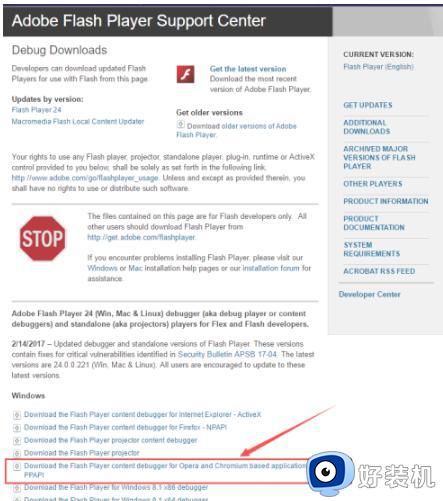
3、在下一页面中选择合适的路径然后点击下方“保存”按钮。
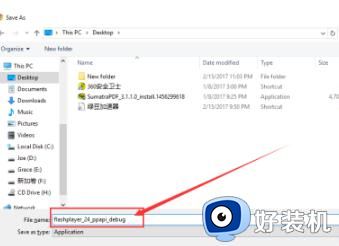
4、在桌面上双击下载好的文件,准备启动安装。

5、勾选同意许可协议,点击下方“安装”按钮。
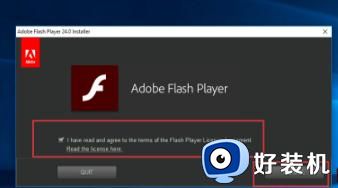
6、然后重新启动浏览器,再次进入谷歌视频就可以正常观看了。
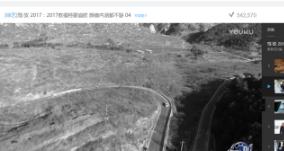
以上是谷歌浏览器adobe flash player不是最新版本解决方法的全部内容,如果有任何不清楚的地方,请参考小编的步骤进行操作,我们希望这些步骤能为您提供帮助。
如何更新谷歌浏览器中的Adobe Flash Player 谷歌浏览器提示Flash Player版本过旧怎么解决相关教程
- 谷歌浏览器falsh player遭到封锁怎么解决 谷歌浏览flash player已被屏蔽解决方法
- micorosft edge浏览器adobe flash player被阻止咋解决
- Edge浏览器adobe flash player被阻止怎么办
- 如何启动adobe flash player 浏览器adobe flash player怎么启动
- edge浏览器adobe flash player被阻止怎么解决
- egda浏览器dobe flash player被阻止怎么解决
- 谷歌浏览器shockwave flash没有响应怎么回事 谷歌浏览器shockwave flash崩溃未响应如何解决
- egda浏览器网页禁止dobe flash player如何解决
- 谷歌浏览器提示DNS不可用如何解决 解决谷歌浏览器DNS不可用的方法
- 谷歌浏览器更新怎么更新 如何更新谷歌浏览器版本
- 电脑无法播放mp4视频怎么办 电脑播放不了mp4格式视频如何解决
- 电脑文件如何彻底删除干净 电脑怎样彻底删除文件
- 电脑文件如何传到手机上面 怎么将电脑上的文件传到手机
- 电脑嗡嗡响声音很大怎么办 音箱电流声怎么消除嗡嗡声
- 电脑我的世界怎么下载?我的世界电脑版下载教程
- 电脑无法打开网页但是网络能用怎么回事 电脑有网但是打不开网页如何解决
电脑常见问题推荐
- 1 b660支持多少内存频率 b660主板支持内存频率多少
- 2 alt+tab不能直接切换怎么办 Alt+Tab不能正常切换窗口如何解决
- 3 vep格式用什么播放器 vep格式视频文件用什么软件打开
- 4 cad2022安装激活教程 cad2022如何安装并激活
- 5 电脑蓝屏无法正常启动怎么恢复?电脑蓝屏不能正常启动如何解决
- 6 nvidia geforce exerience出错怎么办 英伟达geforce experience错误代码如何解决
- 7 电脑为什么会自动安装一些垃圾软件 如何防止电脑自动安装流氓软件
- 8 creo3.0安装教程 creo3.0如何安装
- 9 cad左键选择不是矩形怎么办 CAD选择框不是矩形的解决方法
- 10 spooler服务自动关闭怎么办 Print Spooler服务总是自动停止如何处理
